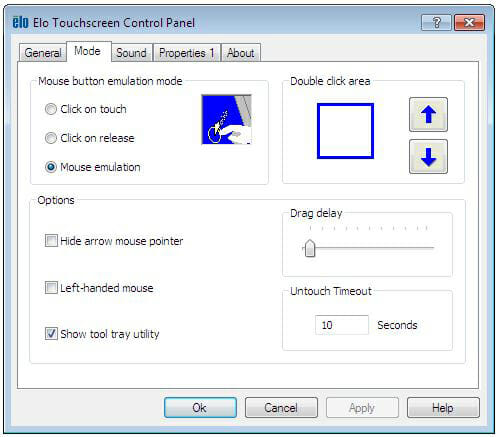
En la mayoría de aplicaciones típicas, las pantallas táctiles industriales de Hope se utilizan como parte de una configuración de HMI con PC, llevando a cabo algún tipo de control mediante PC de un proceso industrial. Los programas que generan estas interfaces de automatización se suelen diseñar con una interfaz muy simple: los botones grandes en pantalla permiten una interacción sencilla a un trabajador con guantes y, con frecuencia, atareado. En general, el usuario no interactúa con el sistema operativo del PC subyacente. Para utilizar este tipo de aplicación, lo único que hace la pantalla táctil es transmitir «clics» individuales al ordenador, que responde como si se hubiera hecho clic en el botón de un ratón.
Sin embargo, hay ocasiones en las que puede ser necesario utilizar la pantalla táctil para interactuar con el sistema operativo y realizar funciones que normalmente exigirían el uso de un ratón real: clic con el botón derecho, doble clic, clic y arrastrar o clic y mantener presionado.
Ya hemos explicado cómo utilizar la pantalla táctil sin un teclado pero, ¿cómo la usamos sin un ratón real? Gracias al amplio conjunto de opciones de configuración disponibles en los controladores de Elo suministrados con todas nuestras pantallas táctiles, es fácil realizar estas acciones más avanzadas. En la publicación de hoy, se describirá una de las funciones de ratón de pantalla táctil más habituales.
Modo de emulación de ratón: doble clic y clic y arrastrar
La herramienta más útil a disposición de nuestros usuarios es el modo de «emulación de ratón» del controlador de Elo, que permite simular las funciones más habituales del ratón en nuestras pantallas táctiles industriales.
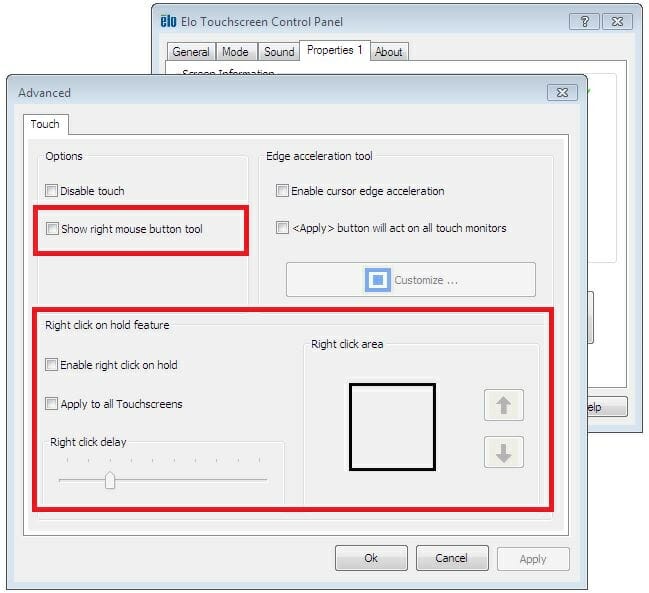
En este modo, la acción de doble clic funciona igual que con un ratón: toque el mismo punto dos veces rápidamente. Sin embargo, debido a que es más difícil tocar exactamente el mismo punto dos veces con rapidez en una pantalla táctil que con un ratón, el controlador le permite configurar el tamaño del «cuadro de doble clic». Cualquier sucesión rápida de dos toques dentro del área de doble clic se considerará una acción de doble clic.
Hacer clic y arrastrar también es una función tan habitual con un ratón que puede que ni se la plantee hasta estar delante de una pantalla táctil. Con un ratón, colocaría el cursor sobre un icono, pulsaría el botón del ratón para seleccionar el icono, arrastraría el ratón hasta la ubicación deseada y soltaría el botón del ratón para anular la selección del icono. Si utiliza una de nuestras pantallas táctiles en modo de emulación de ratón, puede conseguir el mismo efecto colocando el dedo sobre el icono, pulsando el icono para seleccionarlo, arrastrando el dedo por la pantalla hasta la ubicación deseada y levantando a continuación el dedo para anular la selección.
Clic con el botón derecho: dos métodos
Evidentemente, para eliminar por completo la necesidad de un ratón, debe poder hacer clic con el botón derecho (al menos en el caso de los usuarios normales de Windows o Linux). Para hacer clic con el botón derecho en una pantalla táctil, el controlador de Elo ofrece dos opciones: una opción de «hacer clic con el botón derecho y mantener presionado» muy intuitiva, o una «herramienta de botón derecho del ratón» más visual.
Con la opción de «hacer clic con el botón derecho y mantener presionado» activada, si mantiene presionada la pantalla durante un periodo de tiempo ajustable, que puede estar entre 1/2 y 4 segundos, se procesará un clic con el botón derecho. El controlador incluso muestra un círculo giratorio grande alrededor de su dedo para avisarle de cuándo ha mantenido la presión el tiempo necesario.
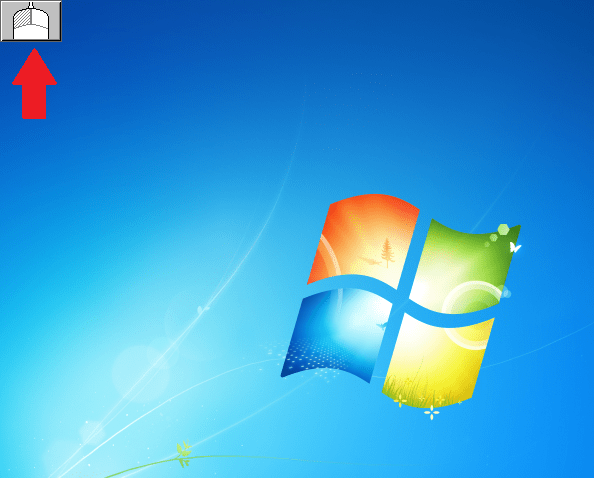
Asimismo, también puede activar la «herramienta de botón derecho del ratón» de Elo que hará aparecer un icono en la esquina superior izquierda (también se puede configurar) que cambiará el siguiente clic del ratón a un clic con el botón derecho.
Elo ha proporcionado numerosas funciones para simplificar la transición del ratón a la pantalla táctil y facilita considerablemente el uso de sistemas con rapidez y eficacia. Los usuarios de Windows 7 pueden incluso llevarlo a otro nivel y sacar partido a los gestos de entrada de un solo toque de Microsoft. Nuestros clientes consideran que no solo es fácil dejar el ratón, sino que se hace difícil volver a cogerlo.